vscode通过集成语言服务协议(lsp)、内置quick fixes和refactoring actions,并结合扩展如eslint、prettier等,实现代码自动修复与智能重构;2. 启用editor.formatonsave和editor.codeactionsonsave设置可在保存时自动格式化代码、修复问题及组织导入;3. 常用重构操作包括重命名符号、提取方法/变量、组织导入和移动到新文件,提升代码可读性与维护性;4. 高效配置需安装对应语言扩展,在项目级.vscode/settings.json中统一设置,配合.editorconfig文件确保团队协作一致性;5. 熟练使用ctrl+.、shift+alt+f、f2等快捷键可显著提升代码修正与重构效率,最终实现流畅、智能的开发体验。

VSCode在代码自动修复和智能重构这块,确实是开发者的得力助手。它主要通过语言服务协议(LSP)提供的实时诊断能力、内置的Quick Fixes(快速修复)功能,以及丰富且活跃的社区扩展生态来实现的。这不单单是帮你修正一些低级错误,更多的是提供一套上下文感知、高度智能化的代码改进方案,让你的代码在编写过程中就保持整洁和规范。
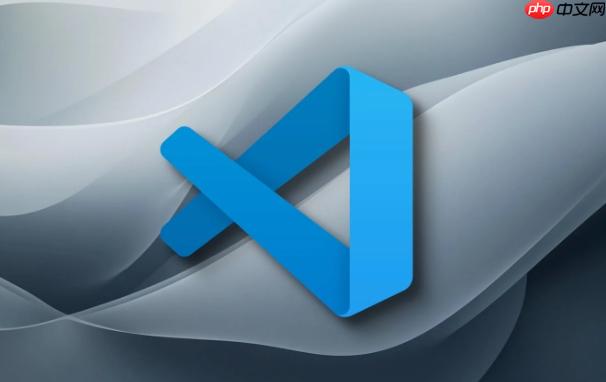
解决方案
VSCode实现代码自动修复和智能重构的核心,在于其对语言服务协议(LSP)的深度集成,以及在此基础上构建的Quick Fixes和Refactoring Actions。当你在编写代码时,对应的语言服务器会实时分析你的代码,识别出潜在的错误、警告或可以改进的地方。这些信息通过LSP传递给VSCode,然后以波浪线、下划线或小灯泡图标的形式展现出来。
Quick Fixes(快速修复)是VSCode最直观的自动修复功能。当你鼠标悬停在错误或警告上,或者按下
Ctrl+.(Windows/Linux)/
Cmd+.(Mac)时,一个灯泡图标会弹出,里面列出了针对当前问题的建议修复方案。这可能包括:
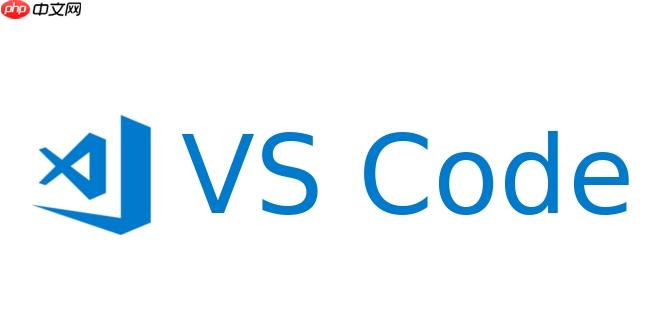
- 自动导入缺失的模块或组件。
- 修正拼写错误或语法问题。
- 移除未使用的变量或导入。
- 实现接口或抽象类的成员。
- 根据类型推断补全代码。
智能重构(Refactoring Actions)则更侧重于代码结构的优化。它允许你在不改变代码外部行为的前提下,改进其内部结构。常见的重构操作包括:
- 重命名符号(Rename Symbol): 全局重命名变量、函数、类名等,确保所有引用同步更新。
- 提取方法/变量(Extract Method/Variable): 将一段重复或复杂的代码块提取成独立的方法或变量,提高代码复用性和可读性。
- 组织导入(Organize Imports): 自动排序、合并或删除多余的导入语句。
- 移动到新文件(Move to New File): 将选定的类或函数移动到新的文件中,并自动更新所有引用路径。
这些功能的实现,很大程度上依赖于你所使用的语言扩展,比如TypeScript/JavaScript内置的语言服务、Pylance(Python)、Volar/Vetur(Vue)、ESLint、Prettier等。它们在后台默默工作,解析你的代码,提供智能建议。

如何让VSCode自动帮你修正常见的代码问题?
说实话,这很大程度上取决于你配置了哪些扩展,以及这些扩展的规则。VSCode的“自动修正”并非无所不能,它更多是提供一种“建议并执行”的模式。最直接的体现就是前面提到的Quick Fixes。
例如,当你写JavaScript或TypeScript时,忘记导入一个模块,VSCode会立马在那个未定义的变量下面画个红线,然后你一按
Ctrl+.,它会提示你“Add import from 'module-name'”。这背后是语言服务在分析你的项目依赖和文件结构,找到了那个缺失的定义。
更进一步的“自动化”,体现在保存时自动执行代码格式化和部分代码操作。你可以在VSCode的设置中,搜索
editor.formatOnSave和
editor.codeActionsOnSave。
editor.formatOnSave: true
:这会让你在每次保存文件时,都自动根据你设置的格式化工具(比如Prettier)来格式化代码。我个人觉得这简直是“强迫症”福音,省去了手动格式化的烦恼,也能保持团队代码风格的一致性。editor.codeActionsOnSave
:这个设置就更高级了,它允许你在保存时自动执行某些“代码动作”。比如,你可以配置它在保存时自动修复ESLint报告的一些问题("source.fixAll.eslint": true
),或者自动组织导入("source.organizeImports": true
)。这玩意儿用起来,感觉就像有一个小助手在帮你实时清理代码垃圾,非常方便。
// settings.json 示例
{
"editor.formatOnSave": true,
"editor.defaultFormatter": "esbenp.prettier-vscode", // 示例:使用Prettier作为默认格式化工具
"editor.codeActionsOnSave": {
"source.fixAll.eslint": true, // 保存时自动修复所有ESLint可修复的问题
"source.organizeImports": true // 保存时自动组织导入
},
// 其他语言特定的配置,例如Python的linting
"python.linting.pylintEnabled": true,
"python.linting.lintOnSave": true
}当然,要让这些功能生效,你得先安装对应的语言扩展和Linter/Formatter。比如JavaScript/TypeScript项目,ESLint和Prettier是标配。Python项目,Pylance、Black和isort是常用组合。
除了修复错误,VSCode还能怎样提升我的代码结构?
提升代码结构,这正是智能重构大显身手的地方。它不仅仅是修正语法错误,更多的是帮你把“好用”的代码变成“更好用”的代码,提升其可读性、可维护性和复用性。
最常用的,也是我个人觉得最有价值的,是“提取方法/变量”。想象一下,你写了一段复杂的逻辑,或者一个在多个地方重复出现的计算过程。与其复制粘贴,不如选中这段代码,然后通过
Ctrl+.(或右键菜单),选择“提取到新方法”或“提取到新变量”。VSCode会帮你自动创建一个新方法或新变量,并将原始代码替换为对它的调用。这简直是重构利器,能有效减少代码重复,提高模块化程度。
比如,你有一段计算订单总价的逻辑:
// 原始代码
let total = 0;
items.forEach(item => {
total += item.price * item.quantity * (1 + item.taxRate);
});
console.log(`Total order value: ${total}`);选中
item.price * item.quantity * (1 + item.taxRate),然后“提取到新变量”或“提取到新方法”,它可能变成这样:
// 提取到新变量
const calculateItemPrice = (item) => item.price * item.quantity * (1 + item.taxRate);
let total = 0;
items.forEach(item => {
total += calculateItemPrice(item);
});
console.log(`Total order value: ${total}`);再比如“重命名符号”,当你发现一个变量名或函数名不够清晰时,直接修改它,VSCode能确保在整个工作区内所有引用这个符号的地方都同步更新。这比手动查找替换安全高效得多,尤其是在大型项目中,能有效避免因漏改而引入的bug。
还有“组织导入”,这在大型前端项目中特别有用。当你的文件里导入了十几个模块,有些没用上,有些顺序乱七八糟,或者重复导入了。一个“组织导入”操作,能瞬间让你的导入列表变得整洁有序,未使用的导入也会被移除。这不仅让代码看起来更清爽,也能避免一些不必要的打包体积增加。
这些重构功能,本质上是VSCode对代码语义的深刻理解,它们能够识别代码结构,而不是简单地进行文本替换。
如何配置VSCode以实现更高效的代码修正与重构体验?
要让VSCode真正成为你的代码管家,高效的配置是关键。这不仅仅是安装几个扩展那么简单,更在于如何利用它们的配置项,让它们协同工作。
首先,语言扩展是基石。
-
JavaScript/TypeScript: VSCode内置了强大的JS/TS支持,但安装
ESLint
和Prettier
扩展几乎是标配。ESLint负责代码规范检查和部分自动修复,Prettier则专注于代码格式化。 -
Python: 推荐安装
Pylance
(提供智能感知、类型检查等)、Python
(微软官方扩展,提供调试、测试等)、Black Formatter
和isort
(代码格式化和导入排序)。 -
Vue/React/Angular等前端框架: 对应框架的官方或社区推荐扩展(如
Volar
for Vue 3,ES7 React/Redux/GraphQL/React-Native snippets
for React)能提供更深入的语言服务和组件级重构。
其次,定制化工作区设置。 前面提到的
editor.formatOnSave和
editor.codeActionsOnSave,我建议你在项目的
.vscode/settings.json中配置,而不是全局的用户设置。这样可以确保团队成员使用统一的代码规范和自动化行为,避免因为个人设置差异导致的代码风格不一致问题。
// .vscode/settings.json 示例
{
"editor.defaultFormatter": "esbenp.prettier-vscode",
"editor.formatOnSave": true,
"editor.codeActionsOnSave": {
"source.fixAll.eslint": true,
"source.organizeImports": true
},
// ESLint 相关的配置,确保它能找到你的配置文件
"eslint.validate": [
"javascript",
"javascriptreact",
"typescript",
"typescriptreact",
"vue"
],
"eslint.probe": [
"javascript",
"javascriptreact",
"typescript",
"typescriptreact",
"vue"
],
"eslint.options": {
"configFile": "./.eslintrc.js" // 指定你的ESLint配置文件路径
},
// Prettier 相关的配置,如果项目有 .prettierrc 文件,通常无需额外配置
"prettier.configPath": "./.prettierrc.js"
}再次,理解并利用.editorconfig
文件。
.editorconfig是一个跨编辑器、IDE的配置文件,用于定义项目中的基本代码格式规则(如缩进大小、是否使用tab、文件编码等)。在项目根目录放置一个
.editorconfig文件,并安装VSCode的EditorConfig扩展,可以确保即便没有Prettier或ESLint,基本的格式也能保持一致。这对于新加入的开发者或者跨团队协作尤其重要。
最后,善用快捷键。 掌握
Ctrl+.(快速修复/重构)、
Shift+Alt+F(格式化文档)、
F2(重命名符号)等快捷键,能极大提升你的工作效率。这些看似微小的操作,在日积月累中,会让你感觉VSCode就像你身体的延伸,代码的编写和维护变得更加流畅自然。
总而言之,VSCode的智能修复和重构能力,并非单一功能,而是一套由LSP、内置能力和强大扩展生态共同构建的复杂系统。深入理解并合理配置这些工具,能让你的开发体验更上一层楼。






























